相信很多小伙伴都喜欢到组策略服务器上去对电脑进行各种高级设置,不过最近一些使用Win11系统的小伙伴反馈说自己在的策略服务出现了被禁用情况,那么遇到这种问题应该怎么办呢?下面就和小编一起来看看策略服务被禁用的解决方法吧。
Win11策略服务被禁用的解决方法
1、首先使用键盘快捷键“Win+R”打开运行。
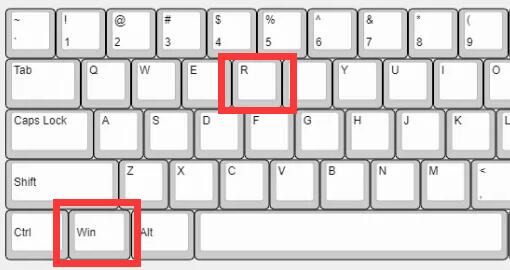
2、打开后输入“gpedit.msc”回车打开组策略。
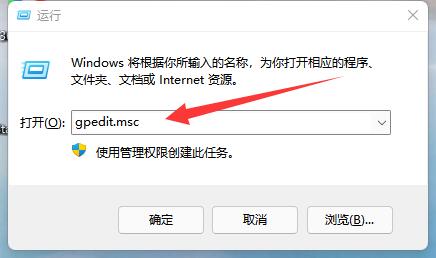
3、打开后,进入左边“管理模板”下的“系统”。
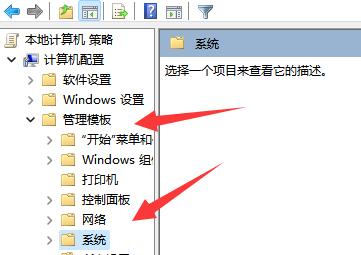
4、再打开右边“系统还原”。
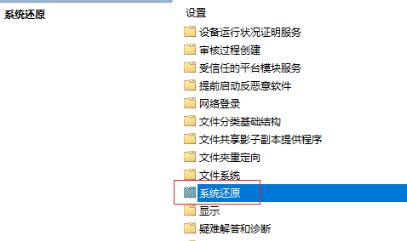
5、随后双击打开“关闭系统还原”。
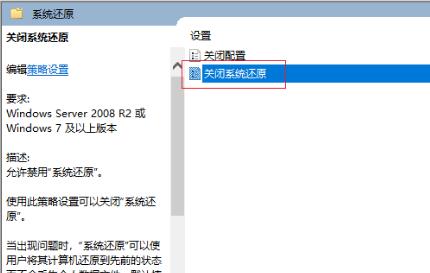
6、最后将他设置为“已禁用”并确定保存即可。
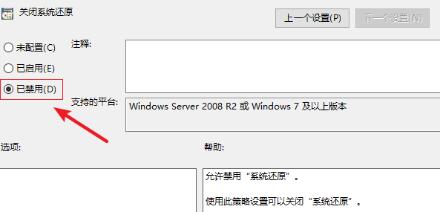
以上就是小编为大家带来的Win11策略服务被禁用的解决方法,希望对大家有所帮助,更多相关内容请继续关注江湾时代。










